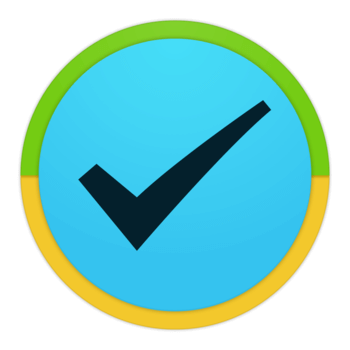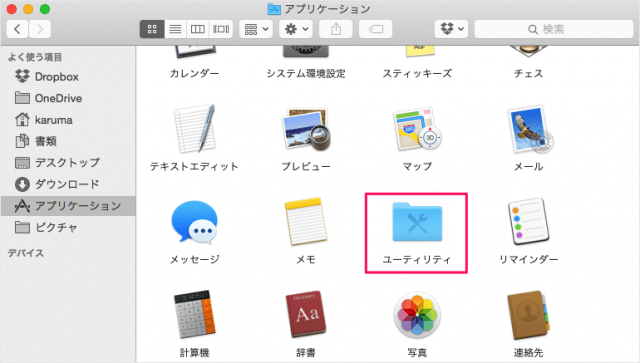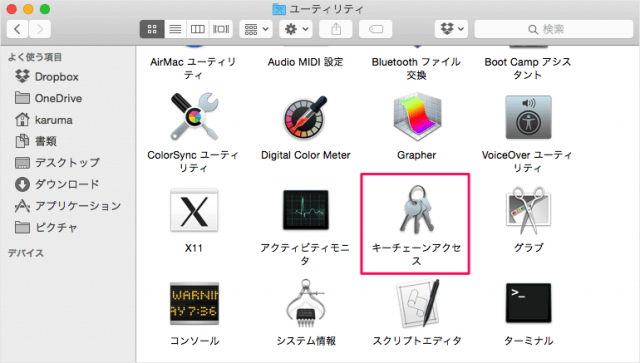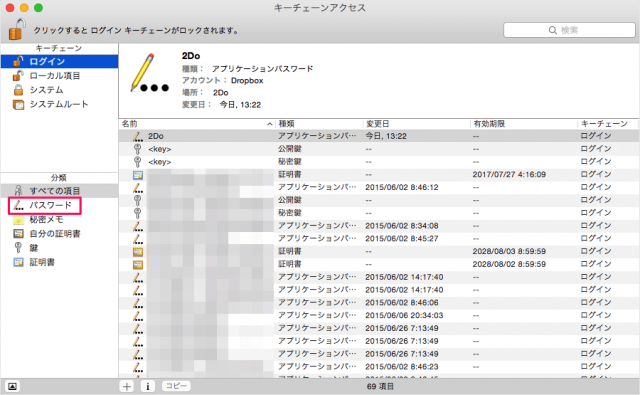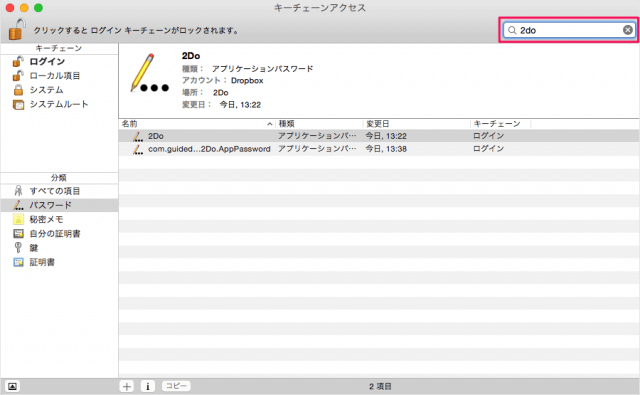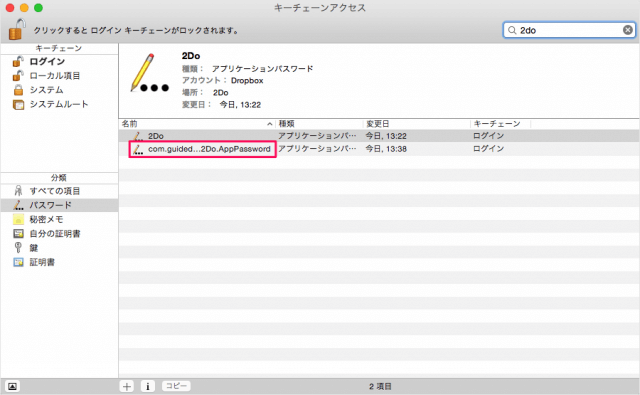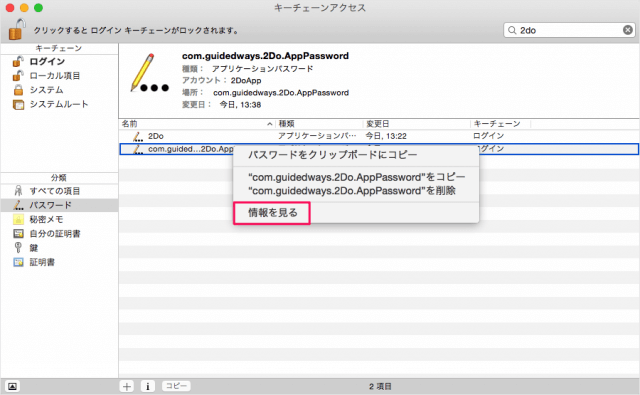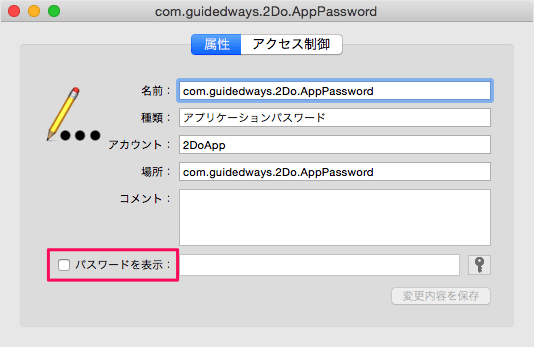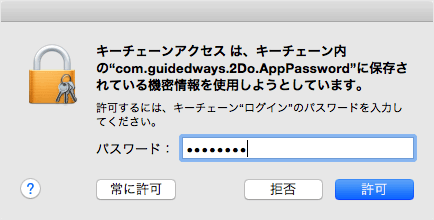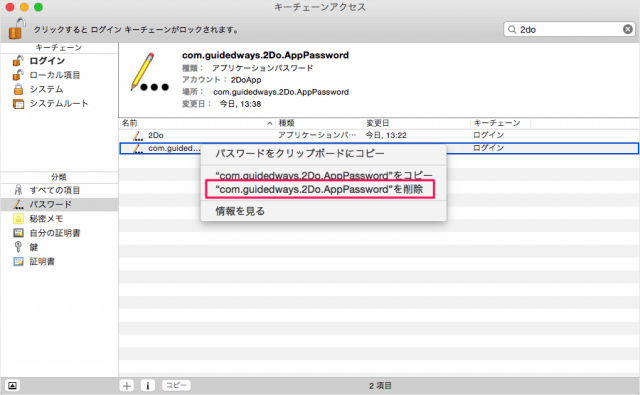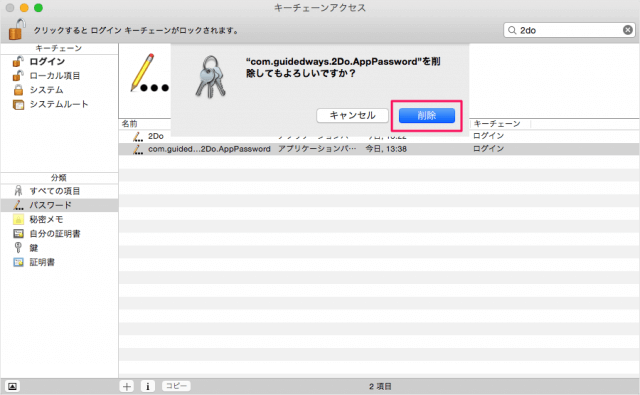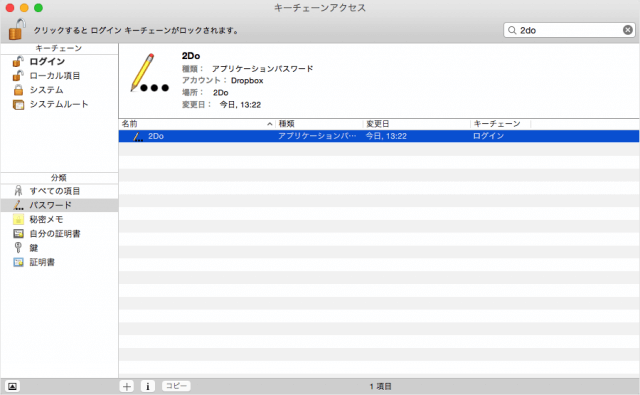目次
Mac のタスク管理(Todo)アプリ「2Do」のマスターパスワードの確認・削除方法を紹介します。
ここでは、マスターパスワードを忘れちゃった場合、パスワード設定したものの不要になって削除したい場合の対処方法をみていきます。
Macアプリ「2Do」
2Do - Guided Ways Technologies Ltd
価格: ¥6,000(記事公開時)
カテゴリ: 仕事効率化
© Beehive Innovations Ltd.
マスターパスワードの確認・削除
Finder を起動し「アプリケーション」→「ユーティリティ」フォルダへアクセスします。
右上の検索フォームに「2do」と入力し、表示を絞りましょう。
パスワードの確認
「com.guidedways.2Do.AppPassword」を選択し
右クリックすると、このようにメニューが表示されるので「情報を見る」をクリックします。
チェックを入れると「キーチェーンアクセスは、機密情報を使用しようとしています」というポップアップが表示されるので、「パスワード」を入力し「許可」をクリックします。
パスワードの削除
次はパスワードを削除する方法をみていきます。
パスワードを削除する場合は右クリックし「com.guidedways.2Do.AppPassword を削除」をクリックしましょう。